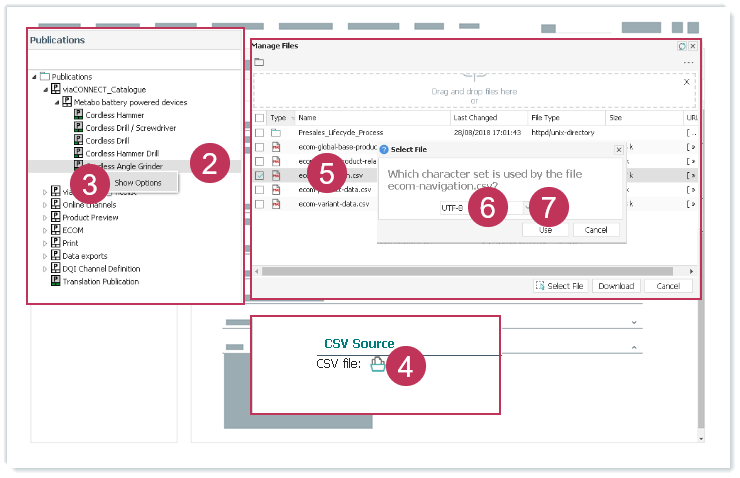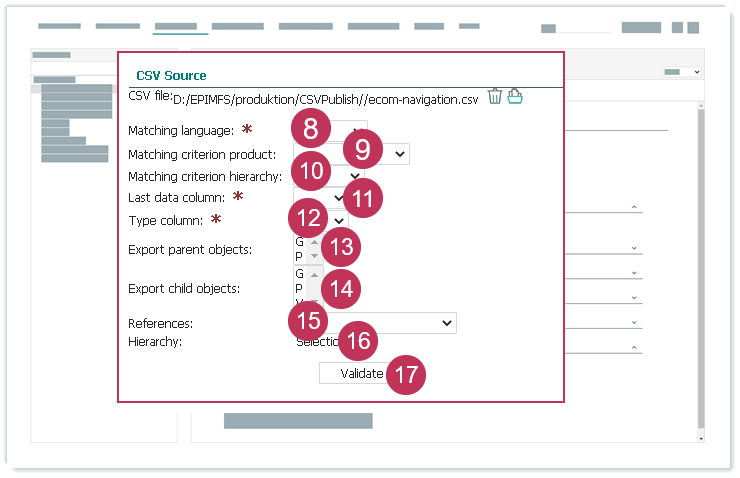- Öffnen Sie viaPUBLISH → Exporte → XML-Export.
- Klicken Sie mit der rechten Maustaste auf eine Publikation mit dem Planungstyp Produktexport (regelbasiert).
- Klicken Sie auf Optionen anzeigen.
- Klicken Sie auf Dateien managen.
- Wählen Sie eine CSV-Datei aus und klicken Sie auf Datei auswählen.
- Wählen Sie den Zeichensatz aus, der von der CSV-Datei verwendet wird.
Klicken Sie auf Übernehmen.
CSV-Quelle für den XML-Export definieren, Handlungsschritte 2-7- Wählen Sie eine Sprache aus, in der die mit der CSV-Datei zu identifizierenden Objekte vorhanden sind.
- Wählen Sie ein Produktabgleichkriterium aus, um mit der CSV-Datei Produkte zu identifizieren.
- Wählen Sie ein Hierarchieabgleichkriterium aus, um mit der CSV-Datei Hierarchien zu identifizieren.
- Wählen Sie den Spaltentitel der letzten Spalte aus, die Produktdaten enthält.
- Wählen Sie die Typspalte für die Objekte aus.
- Wählen Sie aus, welche übergeordneten Objekte angezeigt werden sollen.
- Wählen Sie aus, welche untergeordneten Objekte angezeigt werden sollen.
- Wählen Sie aus, wie mit Referenzen umgegangen werden soll.
- Wählen Sie eine Hierarchie aus, um die Produktplanung einzuschränken.
Klicken Sie auf Prüfen, um mögliche Fehler festzustellen.
CSV-Quelle für den XML-Export definieren, Handlungsschritte 8-17